اپل واچ یکی از محصولات پرطرفدار شرکت اپل است که با طراحی زیبا، قابلیتهای بسیار متنوع و عملکرد بالا توانسته است جایگاه خود را در بازار ساعتهای هوشمند به دست آورد. اولین گام پس از خرید اپل واچ راهاندازی آن است. برخی کاربران ممکن است با نصب و فعالسازی این ساعت دچار مشکل شوند. در این صفحه قصد داریم اموزش راه اندازی اپل واچ به زبان فارسی را ارائه دهیم تا کاربران مختلف بتوانند به طور بهینه از اپل واچ خود استفاده کنند.
روشن کردن اپل واچ
برای روشن کردن اپل واچ، دکمه کناری ساعت را فشار داده و چند ثانیه نگه دارید تا لوگوی اپل نمایش داده شود.
اتصال اپل واچ به آیفون
مهمترین بخش در راهاندازی اپل واچ، Pair کردن یا وصل کردن اپل واچ به آیفون است به همین دلیل در این بخش از صفحه اموزش راه اندازی اپل واچ به زبان فارسی به نحوه اتصال اپل واچ به آیفون میپردازیم. همچنین اگر به نحوه استفاده از اپل واچ سری 8 مسلط نیستید میتوانید از آموزش استفاده از اپل واچ سری 8 استفاده کنید. برای وصل کردن اپل واچ به آیفون، موبایل شما باید از سیستم عامل ios9 یا بالاتر پشتیبانی کند بنابراین قدیمیترین مدل قابل استفاده iPhone5 است.
نحوه اتصال اپل واچ به آیفون به صورت خودکار
- بلوتوث آیفون خود را روشن کنید.
- مطمئن شوید موبایلتان به اینترنت متصل است.
- اپل واچ و آیفون را کنار هم قرار دهید.
- در منو آیفون برنامه Apple Watch را پیدا کرده و باز کنید. در این مرحله آیفون به شناسایی اپل واچ میپردازد.
- گزینهی Use your iPhone to set up this Apple Watch را انتخاب کرده و سپس روی گزینهی Continue ضربه بزنید. اگر این پیغام را دریافت نکردید باید در آیفون خود برنامه Apple Watch را باز کرده و ابتدا گزینهی All Waches و سپس گزینهی Pair New Watch را انتخاب کنید. اگر نتوانستید اپل واچ را پیدا کنید روی گزینهی Set Up for Myself ضربه بزنید.
- در این مرحله باید زبان ورودی اپل واچ را انتخاب کنید. برای جستجو و انتخاب زبان مورد نظر میتوانید از Digital Crown (پیچ دایرهای کنار اپل واچ) کمک بگیرید.
- روی صفحه نمایش آیفون و اپل واچ پیغام Start Pairing نمایش داده میشود که باید روی آن ضربه بزنید.
- گوشی آیفون خود را در اپل واچ پیدا کرده و روی آن ضربه بزنید.
- در این مرحله روی نمایشگر گوشی آیفون، هالهای از صفحه نمایش و تصویر زمینه ساعت نمایش داده میشود که باید به کمک دوربین گوشی، آن را روی تصویر واقعی اپل واچ منطبق کنید.
اگر تمامی مراحل به درستی طی کرده باشید اتصال انجام شده و پیغام you’re apple watch is paired نمایش داده میشود.
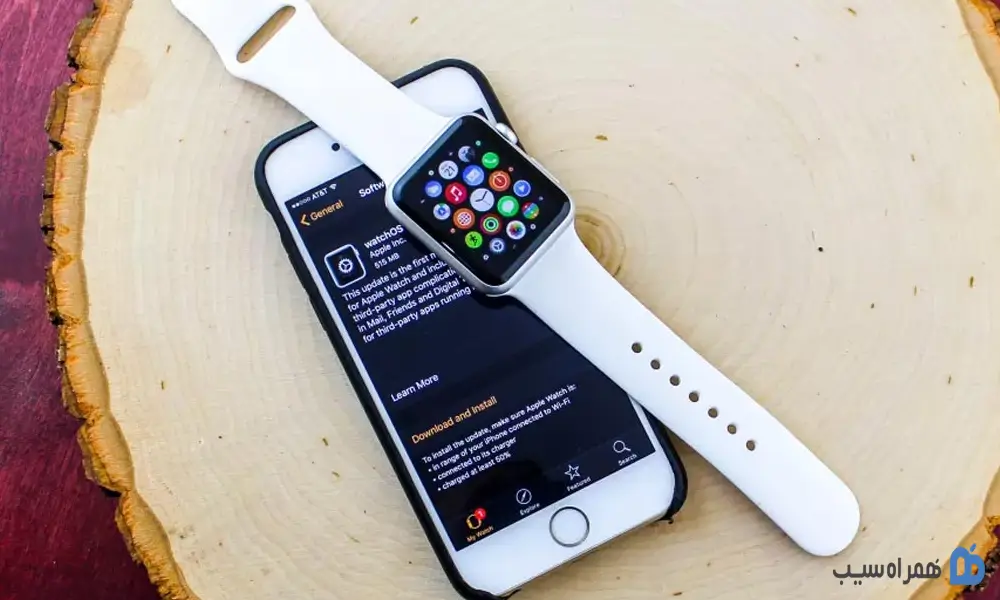
نحوه اتصال اپل واچ به آیفون به صورت دستی
عدم اتصال آیفون و اپل واچ به صورت خودکار از جمله مهمترین دغدغههای کاربران در Pair کردن اپل واچ به آیفون است که بنا بر دلایل مختلف از جمله کار نکردن دوربین رخ میدهد. به دلیل اهمیت این موضوع در این بخش از صفحه اموزش راه اندازی اپل واچ به زبان فارسی به چگونگی اتصال اپل واچ به آیفون به صورت دستی میپردازیم.
1. بلوتوث آیفون خود را روشن کنید.
2. مطمئن شوید موبایلتان به اینترنت متصل است.
3. اپل واچ و آیفون را کنار هم قرار دهید.
4. ابتدا صبر کنید تا پیغام setup new apple watch در آیفون شما نمایش داده شود سپس روی گزینهی Continue ضربه بزنید.
5. دستی که قرار است روی آن اپل واچ را ببندید اهمیت دارد بنابراین در این مرحله اگر میخواهید ساعت را به دست چپ خود ببندید گزینهی left و چنانچه میخواهید اپل واچ را روی دست راست خود ببندید گزینهی Right را انتخاب کنید.
6. در این مرحله ممکن است از شما خواسته شود تا find my iphone یا مکانیاب فعال کنید.
7. در این مرحله میتوانید در صورت لزوم برای اپل واچ خود پسورد وارد کنید. برای استفاده از امکانات Apple Pay (در ایران غیر فعال است) یا استفاده مجدد از اپل واچ پس از مدتی طولانی به این رمز احتیاج دارید.
8. در این بخش از صفحه اموزش راه اندازی اپل واچ به زبان فارسی میتوانید برنامههای اپل واچ را نصب کنید. برای نصب برنامهها گزینهی install all را انتخاب کرده و صبر کنید تا تمامی برنامهها نصب شود. دقت کنید که در حین نصب برنامهها اپل واچ و گوشی آیفون باید کنار یکدیگر باشند.
9. پس شنیدن آلارم اتمام فرایند اتصال اپل واچ به آیفون آغاز میشود.
10. گزینهی pair apple watch manually را انتخاب کنید.
11. در اپل واچ خود گزینهی i را انتخاب کنید.
12. در این مرحله نام ساعتتان به صورت عددی ۵ رقمی روی گوشی آیفونتان نمایش داده میشود که باید آن را انتخاب کنید.
13. عدد ۶ رقمی نمایش داده شده در اپل واچ را در بخش مشخص شدهی آیفون خود وارد کنید.
ادامه مراحل با نحوه اتصال اپل واچ به آیفون به صورت خودکار مشابه است که از قبل (تیتر قبلی) در صفحه اموزش راه اندازی اپل واچ به زبان فارسی به آن پرداختهایم.

دانلود و نصب برنامه در اپل واچ
یکی دیگر از گامهای مهم در راهاندازی اپل واچ، چگونگی دانلود و نصب اپلیکیشنهای مختلف در اپل واچ است.
در ورژنهای جدید ساعت هوشمند اپل، شما میتوانید به راحتی از داخل صفحه نمایش ساعت، به App Store دسترسی پیدا کرده و برنامههای دلخواه خود را مستقیماً بر روی ساعت نصب کنید.
دانلود اپلیکیشن برای اپل واچ با آیفون
۱. در منو آیفون برنامه Apple Watch را پیدا کرده و باز کنید.
۲. با انتخاب گزینهی Featured به App Store اپل واچ وارد میشوید و میتوانید برنامه مورد نظر خود را پیدا کرده و دانلود کنید.
نصب اپلیکیشن برای اپل واچ با آیفون
چنانچه برنامه به طور خودکار نصب نشد باید به طور دستی آن را نصب کنید که در ادامهی صفحه اموزش راه اندازی اپل واچ به زبان فارسی به آن میپردازیم.
- در منو آیفون، برنامه Apple Watch را پیدا کرده و باز کنید.
- گزینهی My Watch را انتخاب کنید.
- در صفحه نمایش داده شده برنامهای که میخواهید نصب شود را انتخاب کنید.
- سوئیچ گزینهی Show App on Apple Watch را فعال کنید.
- با نمایش پیغام هشدار در اپل واچ گزینهی Yes را انتخاب کنید.

تغییر چینش آیکون برنامهها
بسیاری از کاربران علاقهمند هستند در حین راهاندازی اپل واچ خود برنامههای مورد استفاده را طبق سلیقه خود چیده و شخصیسازی کنند. به کمک برنامه Apple Watch در آیفون و مستقیماً از طریق اپل واچ میتوانید چینش برنامههای ساعت را تغییر دهید. در ادامه صفحه اموزش راه اندازی اپل واچ به زبان فارسی به چگونگی تغییر چینش آیکون برنامهها میپردازیم.
تغییر چینش آیکون برنامهها در اپل واچ
1. دکمه اصلی اپل واچ را فشار دهید تا به Home Screen بروید.
2. انگشتان را روی آیکون برنامه مورد نظر قرار داده و کمی نگه دارید تا آیکون شروع به لرزیدن کند.
3. با کشیدن انگشت روی صفحه نمایش میتوانید برنامه مورد نظر را به مکان دلخواه خود جابهجا کنید.
4. برای ثبت تغییرات مجدداً دکمه اصلی اپل واچ را فشار دهید.
مراحل تغییر چینش آیکون برنامهها در اپل واچ با استفاده از آیفون
1. در منو آیفون، برنامه Apple Watch را پیدا کرده و باز کنید.
2. گزینهی My Watch را انتخاب کنید.
3. روی گزینهی App Layout ضربه بزنید.
4. با نگه داشتن آیکون اپلیکیشن و کشیدن انگشت روی صفحه نمایش میتوانید برنامه مورد نظر را به مکان دلخواه خود جابهجا کنید.

مدیریت نوتیفیکیشنها
شما با استفاده از دستگاه آیفون خود میتوانید نوتیفیکیشن یا اعلانهای مختلف را دریافت کنید اما این نوتیفیکیشنها به راحتی میتوانند بر روی دستگاه Apple Watch شما نمایش داده شوند. با داشتن دستگاه Apple Watch، شما نه تنها میتوانید از نوتیفیکیشنهای خود آگاه شوید، بلکه میتوانید آنها را به راحتی مدیریت کنید و این امر به شما کمک میکند تا نوتیفیکیشنهای مهم را در هر زمان و به سرعت مشاهده کنید.
مراحل فعال کردن نوتیفیکیشن در اپل واچ
1. در گوشی آیفون خود برنامه Apple Watch را پیدا کرده و آن را باز کنید.
2. وارد تب My Watch شوید.
3. گزینهی Notifications را انتخاب کنید.
4. سوئیچ گزینهی Notification Indicator را فعال کنید.
شخصی سازی اعلانها در اپل واچ
بسیاری از افراد دوست دارند با تنظیم اعلانهای خاص به برخی از نوتیفیکیشنهای خود جلوه خاصتری بدهند به همین دلیل در این بخش از صفحه اموزش راه اندازی اپل واچ به زبان فارسی به نحوه شخصیسازی اعلانها در اپل واچ میپردازیم.
- وارد تب My Watch شوید.
- گزینهی Notifications را انتخاب کنید.
- از لیست برنامهها، برنامهای که میخواهید اعلانهای آن شخصیسازی شود انتخاب کنید.
- گزینهی Costume را انتخاب کنید. با این کار گزینهی Costume جایگزین گزینهی Mirror my iPhone میشود.
گزینههای مختلفی برای شخصیسازی اعلانها نمایش داده میشود که بنا بر سلیقه خود میتوانید از آنها استفاده کنید.
سایلنت کردن اعلانها و فعال کردن Silent Mode
- به Watch Face اپل واچ بروید.
- با انگشت خود صفحه را به سمت بالا بکشید تا به کنترل سنتر دسترسی پیدا کنید.
- به بخش Settings سوایپ کنید.
- گزینهی Silent Mode را که با نماد زنگوله مشخص شده است را انتخاب کنید.
اگر آپشن haptics Alert فعال باشد با دریافت نوتیفیکیشن اپل واچ ویبره میرود. با باز کردن برنامه Apple Watch در آیفون و ورود به بخش sounds & Haptics میتوانید گزینهی haptic Alert را غیرفعال کنید.
سایلنت کردن اعلانها و فعال کردن Do Not Disturb
بسیاری از افراد تمایل دارند صفحه نمایش اپل واچ با دریافت تماس و نوتیفیکیشنها روشن نشود و اعلانی جز زنگهای هشدار، تایمرها و نوتیفیکیشنهای ضربان قلب دریافت نکنند به همین دلیل در این بخش از صفحه اموزش راه اندازی اپل واچ به زبان فارسی به چگونگی فعال کردن این گزینه میپردازیم.
- ابتدا به Watch Face اپل واچ بروید.
- سپس با انگشت خود صفحه را به سمت بالا بکشید تا به کنترل سنتر دسترسی پیدا کنید.
- بعد از آن گزینهی Do Not Disturb را که با نماد هلال ماه مشخص شده است را انتخاب کنید.
بکآپگیری از اطلاعات اپل واچ
آیا به تازگی اقدام به خرید اپل واچ سری 8 یا سری های دیگر اپل واچ کرده اید؟ پکاب مناسب شماست تا اطلاعات خود را پاک نکنید. هنگامی که گوشی آیفون و اپل واچ شما به صورت مستقیم با یکدیگر در تعامل باشند و گزینهی iCloud Backup در موبایلتان فعال باشد، اطلاعات مربوط به ساعت شما به صورت خودکار در سرویس آی کلود ذخیره میشود. اطلاعات زیادی همچون چیدمان برنامهها، تنظیمات اعلانات، اطلاعات کامل برنامهها، اطلاعات Health و Fitness و غیره در سرویس آی کلود ذخیره میشوند اما اطلاعات دستگاههای بلوتوث Pair شده قبلی، پیامها و رمز عبور اپل واچ در نسخه بکآپ ذخیره نمیشود.
نحوه بکآپگیری از اطلاعات اپل واچ در iCloud
1. برنامه Settings را در آیفون خود باز کنید.
2. روی اسم خود در بالای صفحه ضربه بزنید.
3. گزینهی icloud را انتخاب کنید.
4. در پایین صفحه گزینهی iCloud Backup را انتخاب کنید.
5. روی Backup Now ضربه بزنید تا اطلاعات اپل واچ و آیفون در سرویس آی کلود ذخیره شود.
ریستور اطلاعات اپل واچ
اگر اپل واچ خود را ری استارت کردهاید یا اپل واچ جدیدی خریدهاید یا بنا به هر دلیلی به اطلاعات بکآپگیری شده اپل واچ خود نیاز دارید باید اطلاعات اپل واچ را ریستور کنید. در ادامهی صفحه اموزش راه اندازی اپل واچ به زبان فارسی به نحوه ریستور کردن اطلاعات اپل واچ میپردازیم.
نحوه ریستور اطلاعات اپل واچ
- در ابتدا در گوشی آیفون خود برنامه Apple Watch را پیدا کرده و آن را باز کنید.
- سپس گزینهی Start Pairing را انتخاب کنید.
- در این مرحله باید اپل واچ را به آیفون وصل کنید که راههای مختلف آن در بخشهای قبلی صفحه توضیح داده شده است.
- سپس با شناسایی اپل واچ روی نمایشگر آیفون دو گزینهی Set up as a new Watch وRestore from Backup نمایش داده میشود. گزینهی Restore from Backup را انتخاب کنید.
- بکآپ مورد نظر خود را لیست نمایش داده شده انتخاب کنید و صبر کنید تا فرایند بازیابی اطلاعات تکمیل شود.
جمعبندی
اگر به تازگی اولین اپل واچ خود را خریدهاید راهاندازی آن میتواند چالش برانگیز باشد. در صفحه اموزش راه اندازی اپل واچ به زبان فارسی از همراه سیب به نحوه روشن کردن اپل واچ، چگونگی اتصال اپل واچ به آیفون، چگونگی نصب برنامهها، مدیریت نوتیفیکیشنها و غیره پرداختیم تا کاربران به راحتی بتوانند از گجت هوشمند خود استفاده کنند.



مرسی از آموزش مفیدتون… بهترین اپل واچ کدوم مدله؟
سلام نگار عزیز، اپل واچ سری 8 پرطرفدارترین و پرفروش ترین اسمارت واچ های برند اپل هستند که با کلیک روی کلمه مربوط به اون میتونی مدل هاش رو ببینی.